Visual Studio 2019怎么编译C语言源程序?
Posted
tags:
篇首语:本文由小常识网(cha138.com)小编为大家整理,主要介绍了Visual Studio 2019怎么编译C语言源程序?相关的知识,希望对你有一定的参考价值。
1、首先,打开C语言编辑器工具,然后在该工具中编写程序的源代码,如下图所示,然后进入下一步。
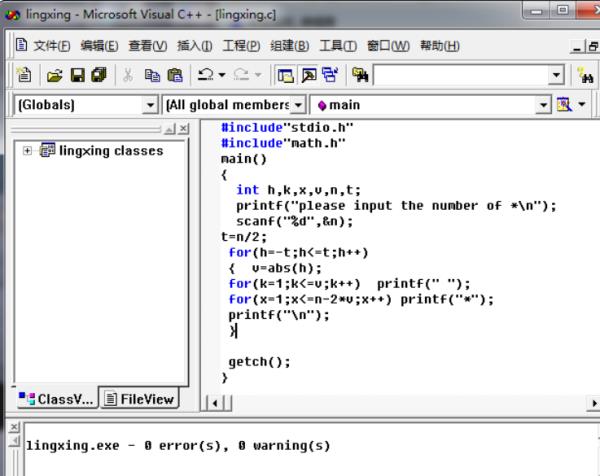
2、其次,完成上述步骤后,单击“编译”选项,再单击“组建”选项,再单击“执行”按钮,如下图所示,然后进入下一步。
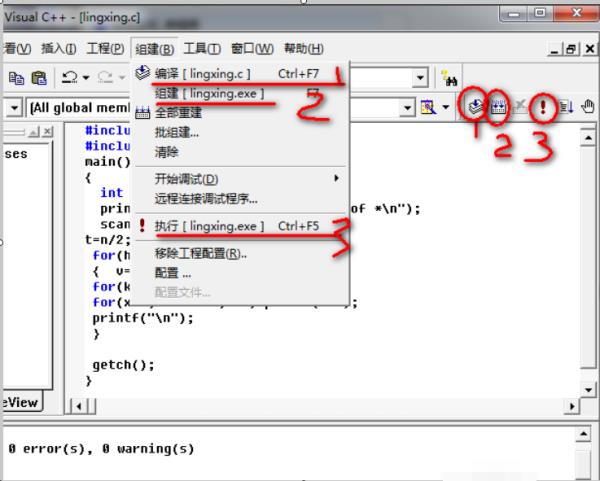
3、接着,完成上述步骤后,单击Enter,如下图所示,然后进入下一步。
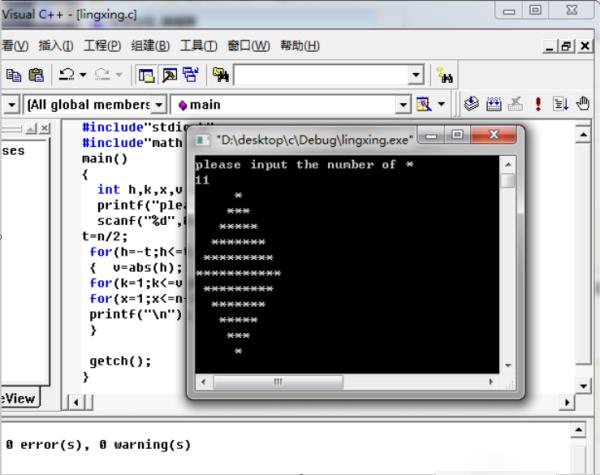
4、然后,完成上述步骤后,单击另存为选项,将文件保存到可以找到的文件夹,如下图所示,然后进入下一步。
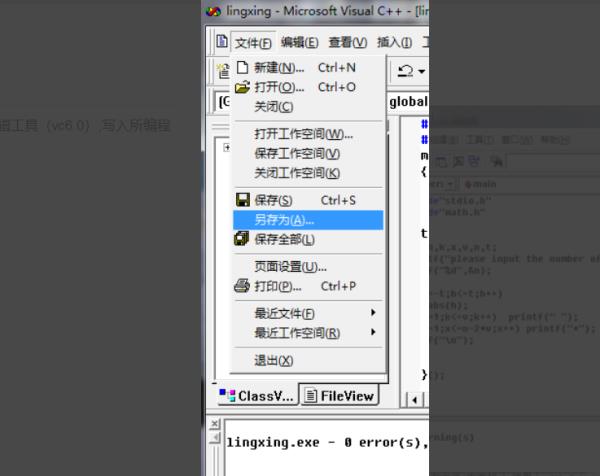
5、随后,完成上述步骤后,打开保存在桌面上的文件夹,其中有一个Bebug文件夹,如下图所示,然后进入下一步。
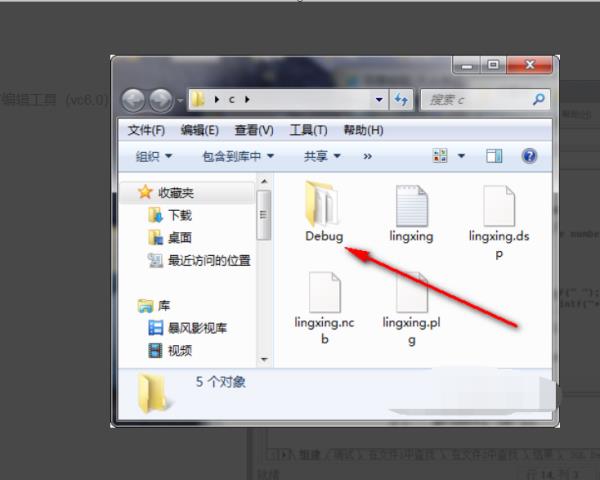
6、最后,完成上述步骤后,打开Bebug文件夹,有一个扩展名为.exe的文件,编译完成,如下图所示。这样,问题就解决了。
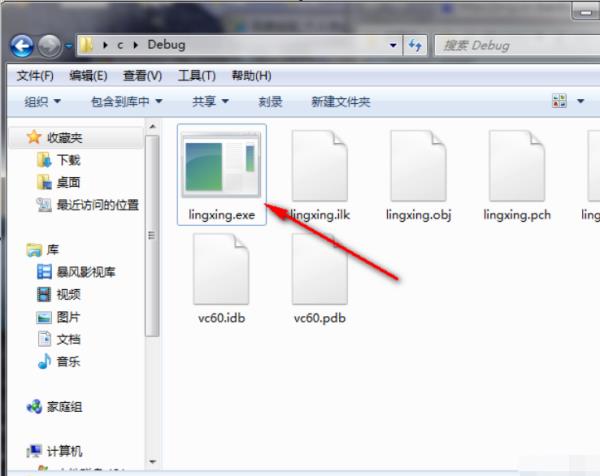
参考技术A
不知道你的意思是不是在C++的工程中添加了 .C 的源文件,然后没办法编译。这个要在工程里设置一下 .c 文件的属性,去掉预编译头,设置方式下时:
添加源文件到工程中
鼠标右键点击文件,在弹出菜单中选择”属性“,然后就会弹出属性窗口
切换到预编译头属性页,设置为”不使用预编译头“
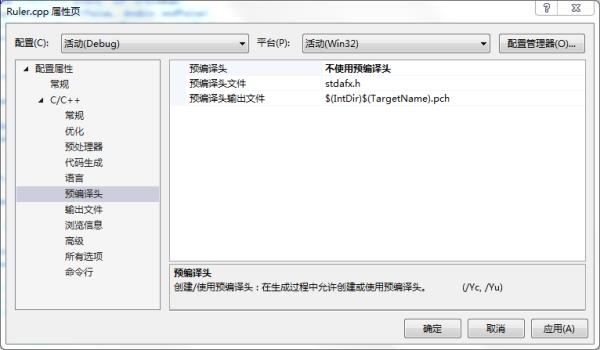
注意:如果无法使用scanf()函数,关掉sdl检测追问
我是不知道怎么把C语言源程序文件.c编译成目标程序文件.obj
本回答被提问者采纳 参考技术C 回答visualstudio2019for mac如何运行c语言?对于刚入手c语言的小白来说,如何在visual studio 2019上运行一个c语言程序可能还不知道,小编为大家演示:工具原料visual studio 2019电脑方法/步骤分步阅读1/5点开电脑上的visual studio 20192/5打开后,创建好工程和文件3/5书写第一c语言代码#include int main(void)printf("hello word!");return 0;4/5选择“调试”,然后是开始调试不调试5/5运行后,输出如下,开始运行c语言。
提问mac步骤不是这样的,这个百度上直接搜的到
请问visualstudio2019for mac如何运行c语言项目
回答新的Visual Studio 2019出来已经有一段时间了,博主也是一开始就从vs2017换到了vs2019,发现整体的操作流程还是有一定的改变,因为之前发表过一个vs2017的博客,对Visual Studio IDE和风格确实非常喜欢,博主在vs2019中使用的字体为Fira code,接下来是编写c程序。1 选择创建新项目2 选择空项目,单击下一步3 填写项目名称(生成的文件夹名称和工程名都是这个),我这里填入hello,保存位置选择为桌面,此时应该在工程建立ok后,桌面会生成一个hello的文件夹,勾选解决方案和项目放在同一目录中,便于调试。全部勾选完成后,单击创建。注意,此时电脑可能会短暂卡死,正常现象稍等几秒就好。4 添加c文件上一步创建完成后,会得到如下界面,接下来添加源文件
在左侧的解决方案目录下,选中源文件,右键单击,选择添加->新建项,注意,如果左侧没有解决资源管理器,或者不小心关掉了,单击视图->项目资源管理器就可以调出来添加新建项的默认页面如下,这里有几个地方值得注意:1 选择C++文件(不管是写c还是c++);2 底下名称的后缀是.cpp,我们写c代码时需要修改为.c;3 这里只管添加.c文件,如果要添加.h文件,在后面介绍。选中C++文件,名称修改为hello.c,点击添加5 在hello.c中进行测试按Ctrl+F5直接编译运行,结果如下,打印正确。6 正常新建工程到这里已经ok了,在一些项目中,可能需要移植别人的代码,通常是每个.c文件对应一个.h文件
提问我要mac版本的解决方案,你这是windows的,mac版本根本没有源文件这个选项
我要mac版本的解决方案,你这是windows的,mac版本根本没有源文件这个选项
回答好
若要在 Mac 的终端中编译并运行 C 源代码,你首先需要安装 Command Line Tools,里面包含有 GCC 编译器。安装方法为:
1.打开终端,输入 gcc。
如果你没有安装 Command Line Tools,会弹出一个窗口提示你安装,如图所示,点击安装即可。如果出现提示“clang_error: no input files”,说明你已经安装了 gcc 编译器,可以直接开始编译程序。
2.安装完成后,定位至你需要编译的 C 源代码所在目录,即使用 cd 命令,例如我现在在根目录下,我的 C 代码位于 ~/Desktop 文件夹中,我便可以在终端中输入以下命令,来跳转到我 C 代码的文件夹:
3.如果你把.c文件保存或者是存储在桌面上的话你的代码入下所示,
cd desktop
如果觉得输入文件夹地址比较繁琐,还有一种简单的方法,就是输完 cd 后在 Finder 中找到你的文件夹,直接把它拖到终端里,系统会自动生成这个文件夹的地址。
4.定位完成后,就可以开始编译了。例如,我要编译的文件叫 test.c,那么就在终端中输入
gcc -Wall -g -o test test.c
5.其中,-Wall 代表编译器在编译过程中会输出警告信息(Warning),比如有些变量你并没有使用,指针指向的类型有误,main 函数没有返回整数值等。这类信息虽然不是错误,不影响编译,但是很可能是程序 bug 的源头,也有助于你寻找代码中的错误,规范代码格式。所以建议每次编译时都加上 -Wall 参数。
6.-g 代表编译器会收集调试(debug)信息,这样如果你的程序运行出错,就可以通过 gdb 或者 lldb 等工具进行逐行调试,方便找出错误原因。如果你不是百分之百确定你的程序毫无问题,建议加上 -g 参数。这样 debug 的时候会方便很多。
7.-o 代表编译器会将编译完成后的可执行文件以你指定的名称输出到你指定的文件夹下。-o 的空格后的名称就是输出的文件的名称。例如我这里 -o 后是 test,就是说 gcc 会在编译成功后在我的当前目录下生成一个叫 test 的可执行文件。如果不加这个参数,每次编译后生成的可执行文件都会放在根目录下,名字叫做 a.out。每次编译成功后都会把上一次的 a.out 文件覆盖。所以建议加上 -o 参数,这样可以更加条理。
8.最后一项便是你要编译的的源代码的名称了。我这里是 test.c。注意加上后缀 .c。9.输入完毕后按回车,如果编译没有任何问题,不会有任何提示。如果有问题,编译器会提示你问题是什么,在源代码的什么位置。 如果编译成功,你会发现在你的当前目录下多出了一个可执行文件,
在终端中输入 ./可执行文件的名称 即可执行你的程序。例如,我输入.\\test后,就可以执行程序了。如果提示你 Permission Denied,则是因为你没有赋予这个文件执行权限,需要在终端里输入chmod u+x test //(最后参数为你的文件名,来使其可在你的账户下执行)如果运行时出现 Segmentation Fault,则说明你的代码里有 bug 导致程序崩溃。
以上是关于Visual Studio 2019怎么编译C语言源程序?的主要内容,如果未能解决你的问题,请参考以下文章